สาเหตุที่ข้อความ SMS หายไปมักเกิดจากหลายสาเหตุ เช่น คุณลบข้อความโดยไม่ตั้งใจ ข้อมูลโทรศัพท์มีปัญหา มีคนยืมโทรศัพท์คุณไปลบข้อความ... อย่างไรก็ตาม ไม่ต้องกังวลมากเกินไปเมื่อข้อความ SMS หายไป เพราะข้อความ SMS ทั้งหมดจะถูกกู้คืนอย่างสมบูรณ์ด้วย 2 วิธีที่แนะนำด้านล่างนี้
สิ่งหนึ่งที่ควรทราบคือคุณควรกู้คืนข้อความ SMS โดยเร็วที่สุดหลังจากที่ข้อความถูกลบ เพื่อให้สามารถกู้คืนข้อมูลข้อความได้ครบถ้วนที่สุด
วิธีการกู้คืนข้อความที่ถูกลบบน Android
กู้คืนด้วยซอฟต์แวร์ MobiKin Doctor
ซอฟต์แวร์ MobiKin Doctor บนพีซีจะเป็น "ผู้ช่วย" ของคุณในกรณีที่ข้อความ SMS ถูกลบ MobiKin Doctor คือซอฟต์แวร์กู้คืนข้อมูลที่รองรับอุปกรณ์ Android ยอดนิยมมากกว่า 2,000 เครื่องในปัจจุบัน (คลิกที่นี่ เลือกข้อมูลจำเพาะทางเทคนิค เพื่อดูรายการอุปกรณ์ Android ที่รองรับ)
ขั้นตอนที่ 1: ค้นหาและดาวน์โหลดแอปพลิเคชัน MobiKin Doctor จากนั้นติดตั้ง
ขั้นตอนที่ 2: ที่อินเทอร์เฟซซอฟต์แวร์ เลือกการกู้คืน Android เพื่อเปิดใช้งานคุณสมบัติการกู้คืนข้อมูลบนโทรศัพท์ Android
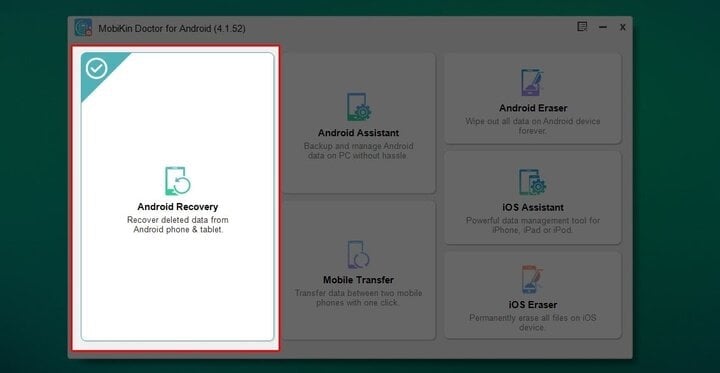
ขั้นตอนที่ 3: เชื่อมต่อโทรศัพท์ที่คุณต้องการกู้คืนข้อความ SMS ไปยังคอมพิวเตอร์ของคุณผ่านสายเคเบิล
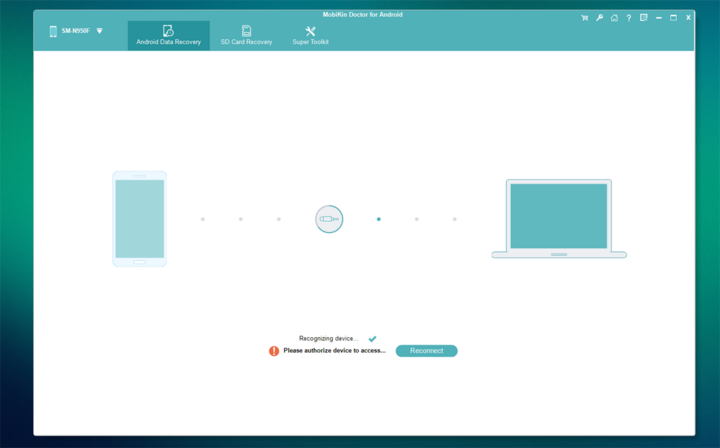
ขั้นตอนที่ 4: คลิกอนุญาตบนโทรศัพท์ของคุณ (ถ้ามี)
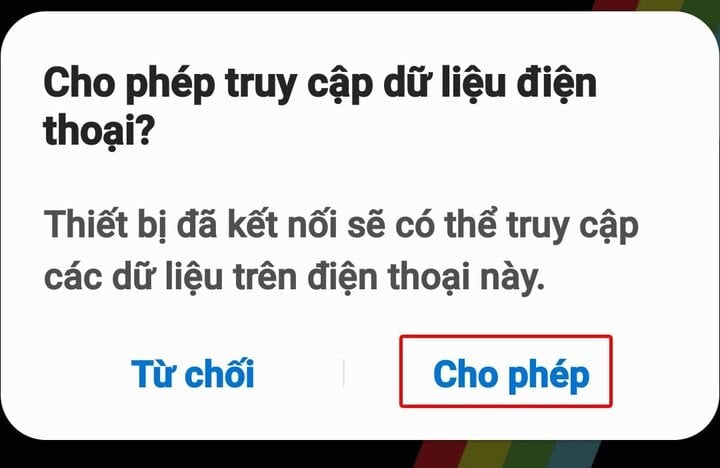
ขั้นตอนที่ 5: ที่อินเทอร์เฟซซอฟต์แวร์บนพีซี ให้เลือกข้อความ (เพื่อกู้คืนข้อความ SMS) นอกจากนี้ คุณยังสามารถเลือกรายการอื่นๆ เพื่อกู้คืนได้ เช่น:
- บันทึกการโทร (Call Logs)
- ติดต่อเรา
ภาพถ่าย
- ไฟล์เสียง (Audio)
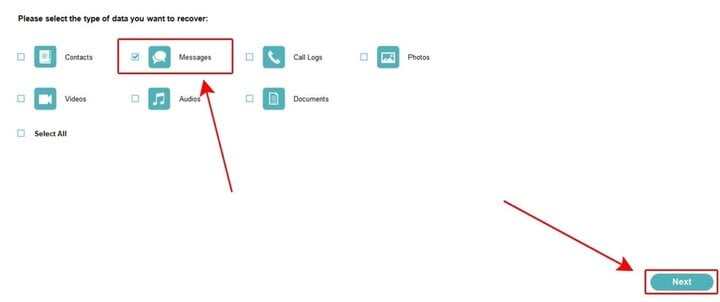
ขั้นตอนที่ 6: เลือกข้อความที่ต้องการกู้คืน หรือคุณสามารถคลิกที่ข้อความ (ทางด้านซ้าย) เพื่อเลือกข้อความทั้งหมดที่ถูกลบไปก่อนหน้านี้ และคลิกที่ "การกู้คืน" เพื่อกู้คืน
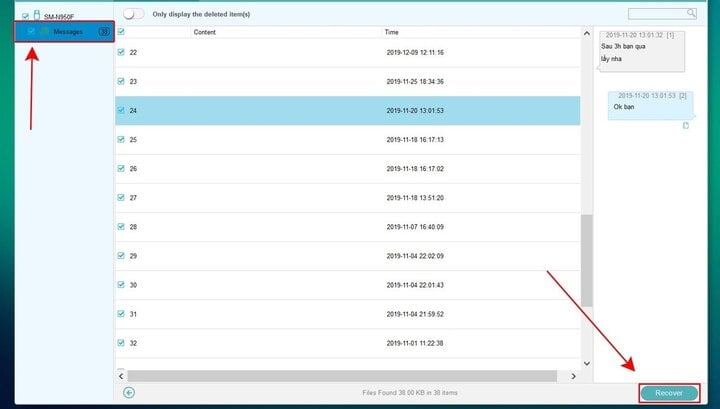
กู้คืนข้อความ SMS ที่ถูกลบบนโทรศัพท์ Android ได้โดยตรง
นอกจากวิธีการข้างต้นแล้ว คุณยังสามารถกู้คืนข้อความ SMS ที่ถูกลบโดยใช้ไฟล์สำรองข้อมูลของ Google ได้อีกด้วย อย่างไรก็ตาม หากต้องการใช้วิธีนี้ โทรศัพท์ของคุณต้องเปิดใช้งานฟีเจอร์สำรองข้อมูลอัตโนมัติก่อน
หากต้องการตรวจสอบว่าโทรศัพท์ของคุณมีข้อความ SMS สำรองไว้หรือไม่ ให้ทำตามขั้นตอนด้านล่าง (คำแนะนำนี้ดำเนินการบนโทรศัพท์ Samsung Galaxy ส่วนอุปกรณ์อื่นๆ ก็ทำเช่นเดียวกัน)
ขั้นตอนที่ 1: ในส่วน "การตั้งค่า" ของโทรศัพท์ของคุณ เลือก "Google" เลือก "สำรองข้อมูล"
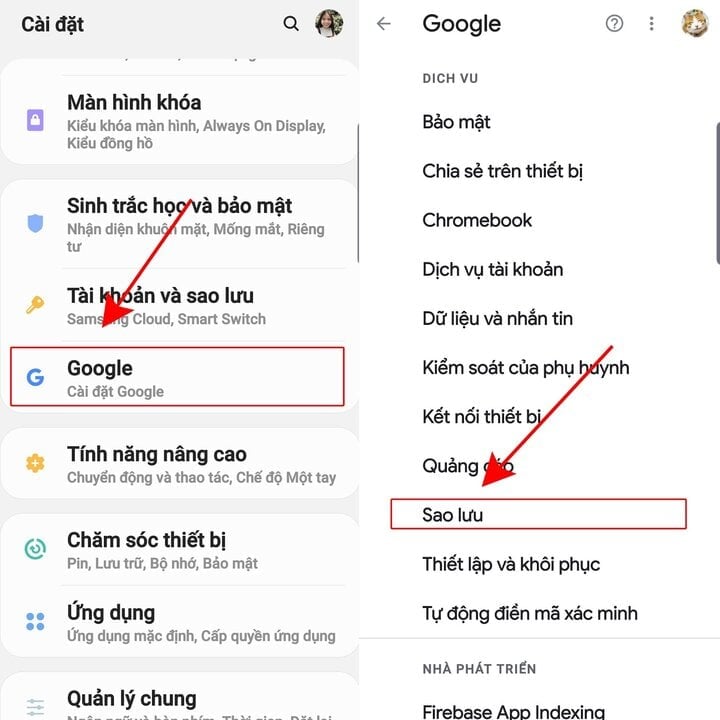
ขั้นตอนที่ 2: หากโทรศัพท์ของคุณไม่ได้เปิดใช้งานคุณสมบัติ "สำรองข้อมูลไปยัง Google Drive" แสดงว่าโทรศัพท์ของคุณไม่เคยสำรองข้อความ SMS และไม่สามารถใช้คำแนะนำนี้ได้
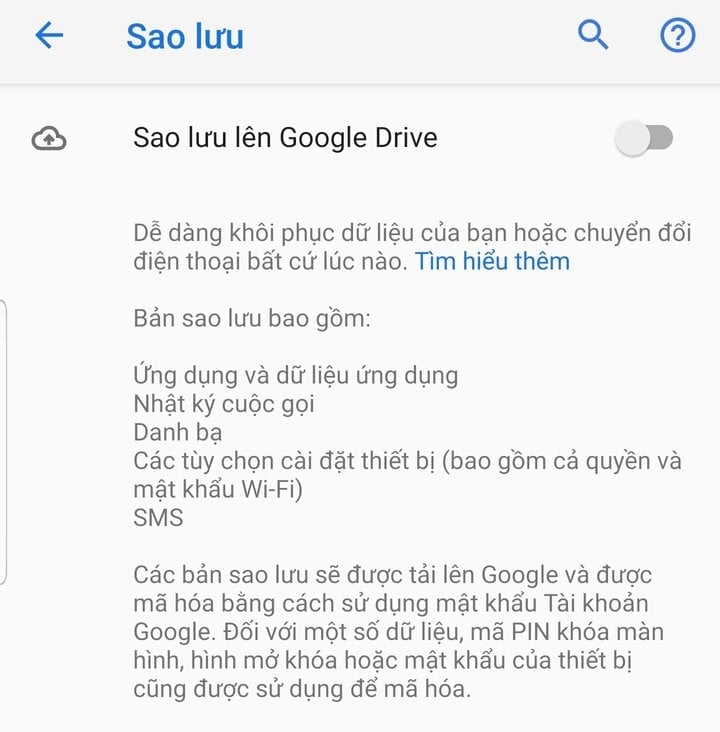
ขั้นตอนที่ 3: หากโทรศัพท์ของคุณได้สำรองข้อความ SMS ไว้ คุณจะเห็นการสำรองข้อมูล... เลือกแล้วคุณจะเห็นว่าข้อความ SMS ได้รับการสำรองข้อมูลก่อนช่วงเวลาใด
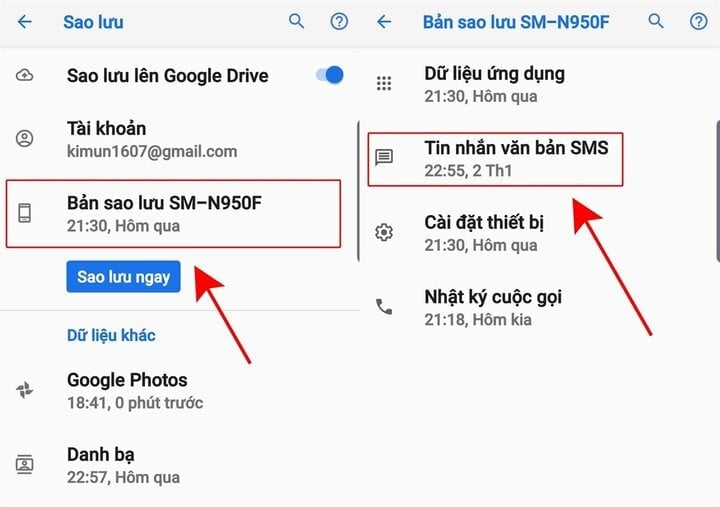
ขั้นตอนที่ 4: ตอนนี้คุณต้องกู้คืนโทรศัพท์ จากนั้นลงชื่อเข้าใช้บัญชี Google ของคุณอีกครั้ง และเลือกกู้คืนจากข้อมูลสำรอง ในตัวอย่างด้านบนคือ "SM-N950F Backup"
หมายเหตุ: SMS ที่สำรองข้อมูลไว้ใน Android เวอร์ชันปัจจุบันจะไม่สามารถกู้คืนได้หากอัปเดต Android เวอร์ชันต่ำกว่าหรือสูงกว่า ตัวอย่างเช่น คุณมีข้อมูลสำรอง SMS ไว้ใน Android 9 แต่ต้องการกู้คืนข้อความ SMS บนอุปกรณ์ Android แต่ไม่สามารถทำได้
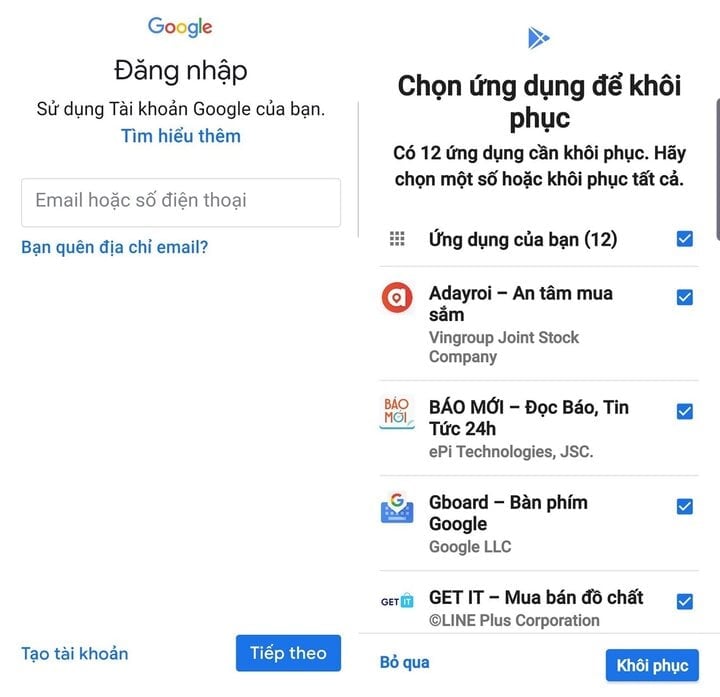
Khanh Son (การสังเคราะห์)
แหล่งที่มา



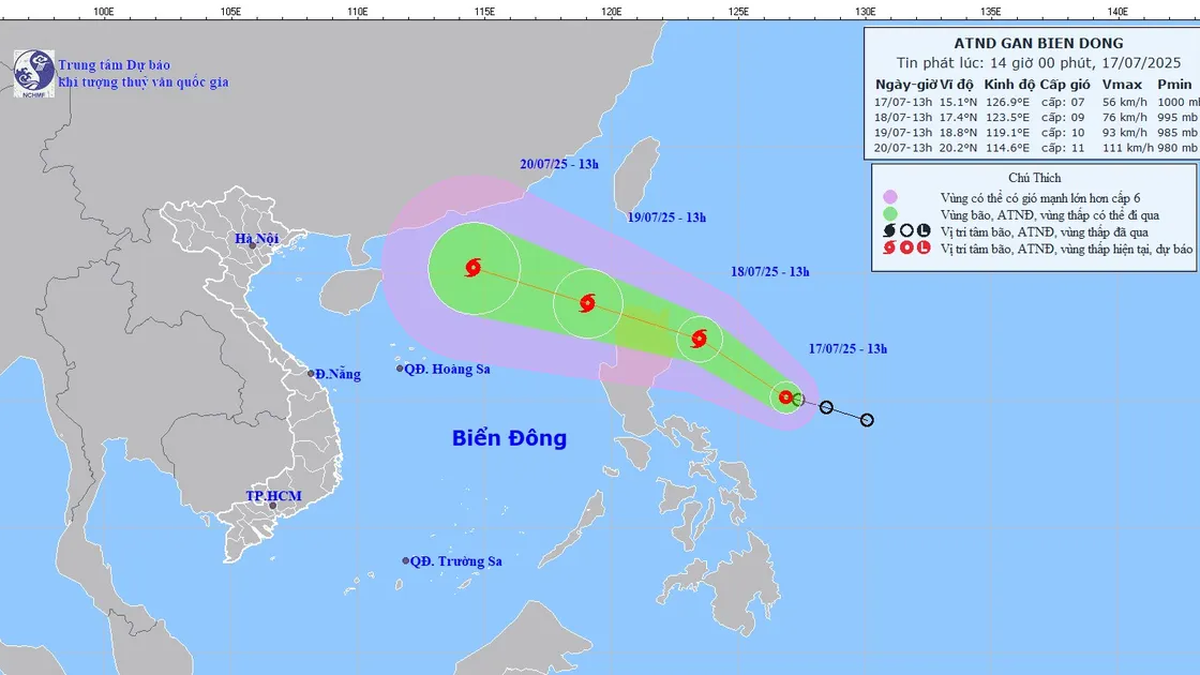



































































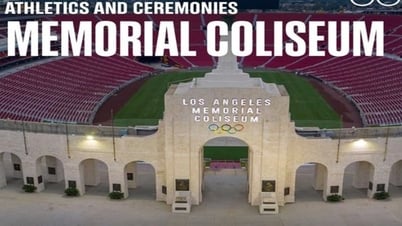



























การแสดงความคิดเห็น (0)